

Tabbed Browsing ist eine nützliche Funktionalität aller modernen Browser, auf die viele von uns einfach nicht verzichten können. Es ermöglicht Benutzern, in Verbindung mit mehreren Websites zu surfen, ohne mehrere Fenster öffnen zu müssen. Die Tab-Verwaltung selbst kann jedoch zu einer mühsamen Aufgabe werden, besonders wenn Sie mehrere Tabs gleichzeitig geöffnet halten. Zuvor haben wir eine Handvoll Erweiterungen für Google Chrome abgedeckt, die die Tab-Verwaltung zu einem Kinderspiel machen. Wenn Sie jedoch nach einer Möglichkeit suchen, diese einfach zu verwalten, indem Sie sie in mehrere vordefinierte Fenster aufteilen, Tab Größe ändern wird es für dich tun. Die Erweiterung dient dazu, Ihre Browser-Registerkarten in vordefinierte oder benutzerdefinierte Layouts in zusätzliche Fenster zu unterteilen, was sich besonders dann als nützlich erweisen kann, wenn Ihre Tab-Liste viel zu lang für manuelle Verwaltung ist und Sie die Titel nicht mehr sehen können und sogar Favicons der geladenen Webseiten. Die Erweiterung kann auch nützlich sein, um alle offenen Registerkarten in der Vogelperspektive anzuzeigen.
Nach der Installation wird neben der URL-Leiste eine Schaltfläche angezeigt, mit der Sie das vordefinierte Layout-Bedienfeld mit verschiedenen Rastergrößen öffnen können.

Zugegeben, die Anzahl der verfügbaren Rastergrößen ist nicht sehr beeindruckend - Sie werden insgesamt fünf Rasterlayouts finden, darunter 2 × 2, 3 × 1, 2 × 1 usw. - der spannende Teil ist die Möglichkeit, eine benutzerdefinierte Größe von deine Entscheidung. Das heißt nicht, dass die Standard-Layouts überhaupt nicht nützlich sind, speziell das 2 × 2-Layout, das Ihre Tabs über 4 Fenster verteilt und auf den meisten Bildschirmen funktioniert. Wenn Ihr Chrome-Fenster mehr Registerkarten enthält, als tatsächlich in eines der Layouts passen könnten, platziert Tab Resize geschickt mehrere Registerkarten in einem Fenster. Wenn sich beispielsweise in einem Fenster 8 Registerkarten befinden und Sie sich für 2 × 2 entscheiden, behält Tab Resize 5 Registerkarten im ersten Fenster bei, während der Rest in einem separaten Fenster aufgeteilt wird. Sie können dies jedoch deaktivieren, indem Sie auf das Häkchen Einzelner Tabulator klicken und eine benutzerdefinierte Layoutgröße eingeben.
Alles, was Sie tun müssen, ist Tab sagen Ändern Sie die Anzahl der gewünschten Zeilen und Spalten, indem Sie den Wert in die entsprechenden Felder eingeben und dann auf Speichern klicken . Die Erweiterung zeigt Ihnen auch eine Vorschau des Layouts auf der linken Seite.

So öffnen Sie immer YouTube-Videos im Theatermodus
YouTube hat vor einigen Jahren den Theatermodus eingeführt. Der Theatermodus schiebt die vorgeschlagenen Videos unter den Videoplayer. Der Videoplayer selbst sitzt auf einem schönen schwarzen Hintergrund. Es ist ohne Zweifel das bessere Seherlebnis. Leider weiß YouTube nicht mehr, welchen Anzeigemodus du bevorzugst.
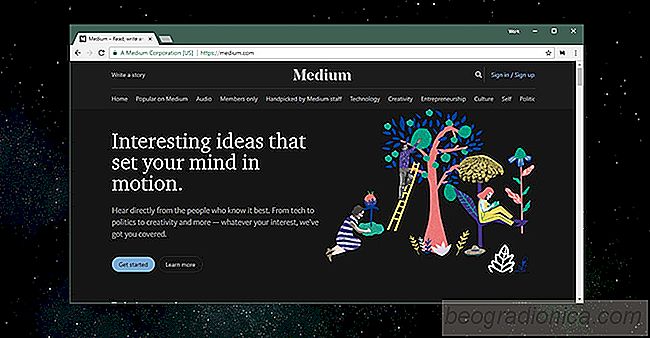
Erhalten Sie ein dunkles Theme für Medium in Ihrem Browser
Medium ist zu einer ziemlich beliebten Veröffentlichungsplattform geworden. Zugegeben, es handelt sich um kostenlose nutzergenerierte Inhalte, die den Nutzern helfen, ihre Zielgruppe zu finden. Es hat mehr als nur seine beabsichtigte Verwendung; Entwickler werden es manchmal als Produkthomepage für ihr Produkt verwenden.